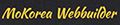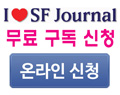<marquee>동영상 문제 해결 방법들
<marquee>동영상 문제 해결 방법들
페이지 정보
주찬양관련링크
본문
<font color=red size=4><B>동영상 문제 해결방안들</B></font><BR><br>
<B><font size=3 color=blue>동영상이 안 나올 때는</b></font><br>
동영상이 안 나올 때는 먼저 윈도우미디어를 실행시킵니다.<br>
창 위의 도구-옵션에 들어가서 먼저 플레이어 탭을 보시면<br>
<br>
맨 아래 인터넷에 연결(다른명령무시)항목에 체크 해 주시고<br>
네트워크 누르셔서...<br>
<br>
멀티캐스트 UDP HTTP는 체크를 없애 주시고,<br>
스트리밍 프록시 설정의 HTTP를 더블 클릭해서 뜨는 창에서<br>
<br>
프록시 설정-프록시 서버 사용 안 함을 체크 하세요<br>
확인-확인 하시고 다시 실행 해 보세요<br>
<br>
이제 동영상이 잘 나올거예요.<br>
그리고 스트리밍 프록시 설정이 안 뜨시는 분들은<br>
<br>
c:program fileswindows media player 폴더의<br>
setup_wm을 실행시키면 됩니다..<br>
<br>
그리고 통합코덱을 설치 해주시는 것이 좋습니다.<br>
통합코덱은 저희 카페 “컴초보강좌정보자료” 방의 공지글에 있습니다<br>
<br>
회원가입 안하셔도 다운받으실 수 있습니다<br>
물론 돈도 필요 없구요!<br>
<pre><B><font size=3 color=blue>
동영상이 잘 연결되지 않고 연결 되도 소리만 나오고 그림은 나오지 않는다</b></font>
미디어 서버와 연결되지 않는 여러 가지 원인 중 가장 흔한 것은 이용자의
미디어플레이어에 proxy를 설정한 경우입니다.
해결 방법은 ‘미디어플레이어 창의 도구- 옵션-네트워크-구성을
클릭한 다음 프록시 서버 사용 안함 앞에 표하고 확인 누르면 됩니다.
그래도 연결되지 않을 때는 다음과 같이 처리합니다.
익스플로러 4.xxx 버전에서는 보기 메뉴에서 ‘인터넷 옵션-연결’에서
proxy 서버에 체크를 하지 않으면 됩니다.
버전 5.0에서는 도구 메뉴에서 ‘인터넷 옵션-연결-Lan 설정’ 버튼을 누르고
‘프록시 서버의 사용’ 체크를 지우면 사용할 수 있습니다.
또 소리만 나오고 그림이 잘 나오지 않을 때도 미디어플레이어의
옵션-고급-(미디어플레이어 선택 후) 변경’을 클릭한 다음 http 프로토콜 설정을
no proxy로 하고 버퍼링을 변경해 다시 연결하면 됩니다</pre>
<pre><font size=3 color=blue><B>동영상 볼 때 끊김 현상 해결</b></font>
미디어 플레이어를 이용해 인터넷 동영상 감상 할 때 끊기거나
멈췄다 재생되는 불편함 등을 버퍼를 늘림으로써 해결하는 방법은...
용량이 큰 동영상을 실시간으로 감상하다 보면 연결이 끊기거나 잠깐 멈췄다가
다시 재생되는 등 여러 가지 접속 에러가 자주 생기는데 미디어 플레이어의
버퍼를 늘리는 방법으로 어느 정도 문제를 해결할 수 있습니다.
* 미디어 플레이어를 실행하고 [도구] - [옵션] 메뉴를 누릅니다.
* [옵션] 대화 상자가 나타나면 [성능] 탭을 고릅니다.
* [내 연결 속도] 옵션을 고르고 목록 버튼을 눌러 [1.5Mbps]를 선택한다.
* [네트워크 버퍼링] 항목에서는 버퍼를 10초로 지정합니다.
* 다시 [네트워크] 탭을 누르고 [UDP] 항목의 체크 표시를 없앱니다.
* [프록시 설정] 항목에서 HTTP를 마우스로 두 번 누릅니다.
* [프로토콜 구성] 대화 상자가 나타나면 [프록시 서버 사용 안함] 옵션을 선택합니다.
<font size=3 color=blue><B>플레이어 종류에 따른 설정 방법</b></font><br><BR>
<b>첫째, 미디어 플레이어 (v. 7.0 이상 기준) 사용 시 </b><BR>
1. 시작버튼→프로그램→보조프로그램→앤터테인먼트→윈도우미디어 플레이어를
선택 하여 윈도우 미디어 플레이어를 동작시킵니다.
2. 윈도우 미디어 플레이어의 화면에 마우스를 대고 오른쪽 버튼을 클릭하면
Option(옵션) ->network 탭을 클릭 하시고...
3. 다음에 보이는 다이알로그 박스에서 UDP앞의 체크박스의 체크표시를 없앱니다.
4. 다이알로그를 닫고 다시 영화보기를 시도합니다.
그러면 전에는 안보 던 영화가 보입니다.
<br>
<B>둘째, 리얼 플레이어 사용 시 </B>
<br>
1. View -> Preferences를 선택
2. Transport 탭을 클릭합니다.
3. Use specific port(s)의 체크를 없앱니다.
4. RTSP Transport Settings 버튼을 클릭<br>
-Use Tcp to Connect to Server : 선택
-Attempt to use Multicast for live content : 비선택
-Attempt to use UDP for static content, and ------ : 비선택
-Attempt to use TCP for all content : 선택
<br>
5. 확인 버튼을 눌러서 Transport탭 화면으로 복귀합니다.
6. PNA Transport Settings 버튼을 클릭
-Use TCP to Connect to Server 선택
-Attempt to use Multicast for live content : 비선택
-Attempt to use UDP for static content, and ------ : 비선택
-Attempt to use TCP for all content : 선택
<br>
7. 확인 버튼을 눌러서 Transport탭 화면으로 복귀합니다.
8. 다시 확인 버튼을 눌러서 Preferences창을 닫습니다.
설정이 완료되면 다시 사용해 보시기 바랍니다.<BR>
위와 같이 하셔도 잘 안되시면 제어판-프로그램 추가/제거에서 Windows Media 11을<br>제거 하시면 Windows Media 10으로 롤백 됩니다. 컴퓨터 재부팅하시고 다시 해보세요
<BR>
<marquee behavior=alternate scrollamount=2 width=200><a href=http://cafe.daum.net/wyoo target=_blank><font color=blue><B>카페: 컴초보찬양전도</a></b></font> </marquee>
</pre>
<B><font size=3 color=blue>동영상이 안 나올 때는</b></font><br>
동영상이 안 나올 때는 먼저 윈도우미디어를 실행시킵니다.<br>
창 위의 도구-옵션에 들어가서 먼저 플레이어 탭을 보시면<br>
<br>
맨 아래 인터넷에 연결(다른명령무시)항목에 체크 해 주시고<br>
네트워크 누르셔서...<br>
<br>
멀티캐스트 UDP HTTP는 체크를 없애 주시고,<br>
스트리밍 프록시 설정의 HTTP를 더블 클릭해서 뜨는 창에서<br>
<br>
프록시 설정-프록시 서버 사용 안 함을 체크 하세요<br>
확인-확인 하시고 다시 실행 해 보세요<br>
<br>
이제 동영상이 잘 나올거예요.<br>
그리고 스트리밍 프록시 설정이 안 뜨시는 분들은<br>
<br>
c:program fileswindows media player 폴더의<br>
setup_wm을 실행시키면 됩니다..<br>
<br>
그리고 통합코덱을 설치 해주시는 것이 좋습니다.<br>
통합코덱은 저희 카페 “컴초보강좌정보자료” 방의 공지글에 있습니다<br>
<br>
회원가입 안하셔도 다운받으실 수 있습니다<br>
물론 돈도 필요 없구요!<br>
<pre><B><font size=3 color=blue>
동영상이 잘 연결되지 않고 연결 되도 소리만 나오고 그림은 나오지 않는다</b></font>
미디어 서버와 연결되지 않는 여러 가지 원인 중 가장 흔한 것은 이용자의
미디어플레이어에 proxy를 설정한 경우입니다.
해결 방법은 ‘미디어플레이어 창의 도구- 옵션-네트워크-구성을
클릭한 다음 프록시 서버 사용 안함 앞에 표하고 확인 누르면 됩니다.
그래도 연결되지 않을 때는 다음과 같이 처리합니다.
익스플로러 4.xxx 버전에서는 보기 메뉴에서 ‘인터넷 옵션-연결’에서
proxy 서버에 체크를 하지 않으면 됩니다.
버전 5.0에서는 도구 메뉴에서 ‘인터넷 옵션-연결-Lan 설정’ 버튼을 누르고
‘프록시 서버의 사용’ 체크를 지우면 사용할 수 있습니다.
또 소리만 나오고 그림이 잘 나오지 않을 때도 미디어플레이어의
옵션-고급-(미디어플레이어 선택 후) 변경’을 클릭한 다음 http 프로토콜 설정을
no proxy로 하고 버퍼링을 변경해 다시 연결하면 됩니다</pre>
<pre><font size=3 color=blue><B>동영상 볼 때 끊김 현상 해결</b></font>
미디어 플레이어를 이용해 인터넷 동영상 감상 할 때 끊기거나
멈췄다 재생되는 불편함 등을 버퍼를 늘림으로써 해결하는 방법은...
용량이 큰 동영상을 실시간으로 감상하다 보면 연결이 끊기거나 잠깐 멈췄다가
다시 재생되는 등 여러 가지 접속 에러가 자주 생기는데 미디어 플레이어의
버퍼를 늘리는 방법으로 어느 정도 문제를 해결할 수 있습니다.
* 미디어 플레이어를 실행하고 [도구] - [옵션] 메뉴를 누릅니다.
* [옵션] 대화 상자가 나타나면 [성능] 탭을 고릅니다.
* [내 연결 속도] 옵션을 고르고 목록 버튼을 눌러 [1.5Mbps]를 선택한다.
* [네트워크 버퍼링] 항목에서는 버퍼를 10초로 지정합니다.
* 다시 [네트워크] 탭을 누르고 [UDP] 항목의 체크 표시를 없앱니다.
* [프록시 설정] 항목에서 HTTP를 마우스로 두 번 누릅니다.
* [프로토콜 구성] 대화 상자가 나타나면 [프록시 서버 사용 안함] 옵션을 선택합니다.
<font size=3 color=blue><B>플레이어 종류에 따른 설정 방법</b></font><br><BR>
<b>첫째, 미디어 플레이어 (v. 7.0 이상 기준) 사용 시 </b><BR>
1. 시작버튼→프로그램→보조프로그램→앤터테인먼트→윈도우미디어 플레이어를
선택 하여 윈도우 미디어 플레이어를 동작시킵니다.
2. 윈도우 미디어 플레이어의 화면에 마우스를 대고 오른쪽 버튼을 클릭하면
Option(옵션) ->network 탭을 클릭 하시고...
3. 다음에 보이는 다이알로그 박스에서 UDP앞의 체크박스의 체크표시를 없앱니다.
4. 다이알로그를 닫고 다시 영화보기를 시도합니다.
그러면 전에는 안보 던 영화가 보입니다.
<br>
<B>둘째, 리얼 플레이어 사용 시 </B>
<br>
1. View -> Preferences를 선택
2. Transport 탭을 클릭합니다.
3. Use specific port(s)의 체크를 없앱니다.
4. RTSP Transport Settings 버튼을 클릭<br>
-Use Tcp to Connect to Server : 선택
-Attempt to use Multicast for live content : 비선택
-Attempt to use UDP for static content, and ------ : 비선택
-Attempt to use TCP for all content : 선택
<br>
5. 확인 버튼을 눌러서 Transport탭 화면으로 복귀합니다.
6. PNA Transport Settings 버튼을 클릭
-Use TCP to Connect to Server 선택
-Attempt to use Multicast for live content : 비선택
-Attempt to use UDP for static content, and ------ : 비선택
-Attempt to use TCP for all content : 선택
<br>
7. 확인 버튼을 눌러서 Transport탭 화면으로 복귀합니다.
8. 다시 확인 버튼을 눌러서 Preferences창을 닫습니다.
설정이 완료되면 다시 사용해 보시기 바랍니다.<BR>
위와 같이 하셔도 잘 안되시면 제어판-프로그램 추가/제거에서 Windows Media 11을<br>제거 하시면 Windows Media 10으로 롤백 됩니다. 컴퓨터 재부팅하시고 다시 해보세요
<BR>
<marquee behavior=alternate scrollamount=2 width=200><a href=http://cafe.daum.net/wyoo target=_blank><font color=blue><B>카페: 컴초보찬양전도</a></b></font> </marquee>
</pre>
작성일2007-03-19 14:58
파란글씨
"동영상이 잘 연결되지 않고 연결 되도 소리만 나오고 그림은 나오지 않는다" 에서
옵션 - 고급 에서 고급 이 어디 있나요?
"동영상이 잘 연결되지 않고 연결 되도 소리만 나오고 그림은 나오지 않는다" 에서
옵션 - 고급 에서 고급 이 어디 있나요?
아~ 죄송합니다 제가 잘못 썻네요. 알려주셔서 감사드려요~ 미디어 플레이어를 여시고 도구-옵션-네트워크-구성을 누르시고 프록시 서버 사용 안함 앞에 표 하시고 확인 누르시면 됩니다.